Comme son nom l’indique, c’est la restitution synthétique et globale de toutes les tâches du Gantt, dans l’horizon sélectionné.
A l’ouverture, le dashboard reprend le même horizon que celui existant.
Le « Dashboard complet » présente la même chose, mais annule l’effet des filtres. Ce dernier affichera donc toutes les taches de l’horizon, en désactivant les filtres actifs.
Sa représentation est tabulaire mais peut être modifiée de 2 manières :
- « Drag & drop »
Si une présentation vous intéresse, et que vous souhaitez sauvegarder la présentation, le seul moyen est d’exporter les données. Le bouton « Export CSV » en bas à droite du tableau génère automatiquement un export lisible sur Excel (cf chapitre « Menus fonctionnels / Fichier/Export »)
- Modifier les entêtes
Accessible à droite de la date de fin de l’horizon, le clic sur cette fonction ouvre un nouveau panneau de paramétrage.
L’utilisateur y trouve l’ensemble des colonnes proposées dans le Dashboard, la largeur de la colonne, et deux colonnes : « Affiché » et « Modifiable ».
- Affiché : la coche verte indique que le champ apparait en restitution dans le Dashboard.
Modifiable : la coche verte indique la possibilité d’une modification en écriture des valeurs de la tâche depuis le dashboard.
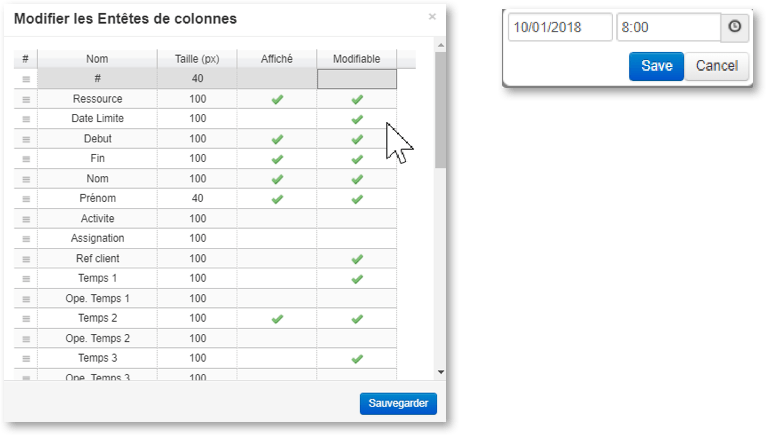
- Dans la liste ci-dessus, la présence de la première colonne de gauche aux 3 petites barres verticales indiquent la possibilité d’une modification de l’ordre de présentation des lignes à la souris (cf chapitre « Modifier les en têtes) »)
Dans le bandeau supérieur, il est possible de retourner dans le Gantt, ou d’imprimer la restitution du Dashboard.
La fonction « Générer codes barres » est prévue pour permettre un flashage des activités et de leurs attributs depuis un terminal de type « douchette ».
Pour plus d’informations sur cette fonction, merci de contacter le support@planilog.com


